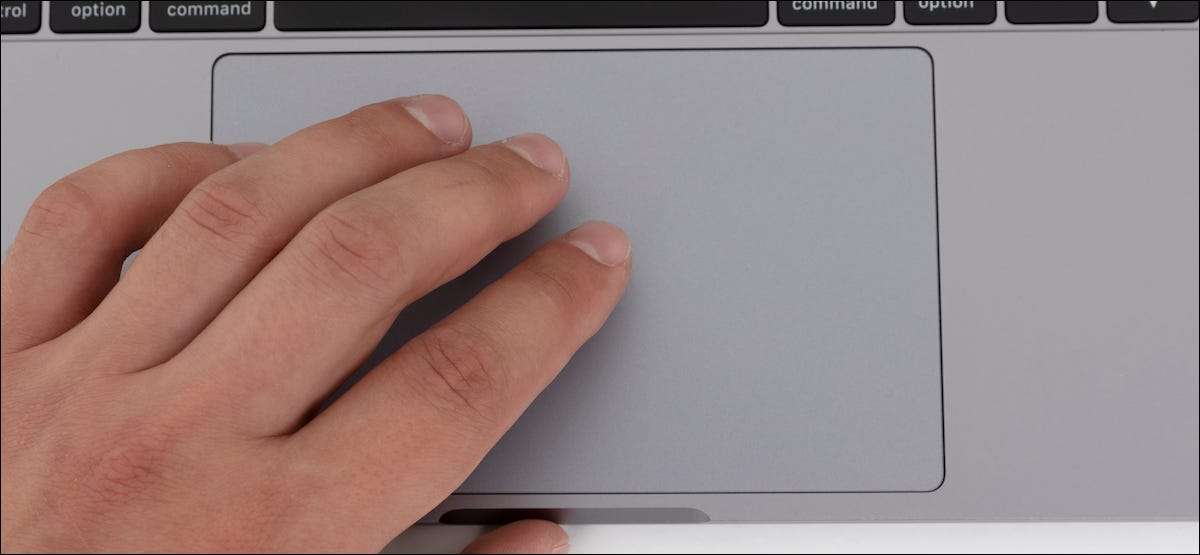
Trascinando Windows utilizzando il trackpad del tuo Mac può essere noioso: è necessario fare clic, tenere premuto, quindi trascinare. Ma grazie ad un poco conosciuto Caratteristica di accessibilità , è possibile trascinare rapidamente le finestre usando invece un gesto di tre dita. Ecco come impostarlo.
Come funziona il trascinamento a tre dita
Una volta abilitato, la resistenza a tre dita è facile da usare. Tutto quello che devi fare è spostare il cursore sulla barra degli strumenti e toccare delicatamente il trackpad con tre dita e "afferrerai" la finestra. Quindi, sposta tutte e tre le dita per spostare la finestra. Una volta che la finestra raggiunge il posto desiderato, basta sollevare un dito dal trackpad e rilascerai la finestra. Usa questo metodo tutte le volte che vuoi.
Di solito, puoi abilitare il " tap-to-clic "Funzionalità sul tuo Mac per salvarti dalla forza clicca sul trackpad. Ma questo non funziona quando si tratta di trascinare e riposizionare le finestre.
IMPARENTATO: Come accendere il tocco per fare clic su Mac
Come abilitare la resistenza a tre dita su un Mac
La resistenza a tre dita è facile da abilitare, ma l'ambientazione è un po 'sepolta. Innanzitutto, fai clic sull'icona Apple nell'angolo in alto a sinistra dello schermo del tuo Mac e scegli "Preferenze di sistema".

Nelle preferenze di sistema, fare clic su "Accessibilità".
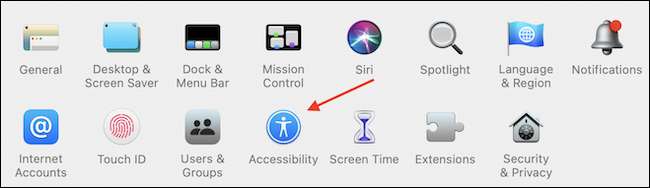
Nella barra laterale di accessibilità, selezionare l'opzione "Controllo del puntatore". Quindi, nel "Mouse & amp; TrackPad "scheda, fare clic sul pulsante" Opzioni trackpad ".
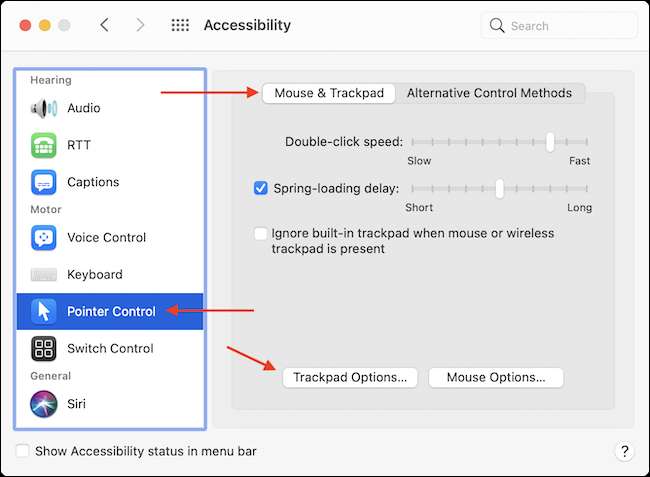
Nella piccola finestra che si apre, fai clic sul segno di spunta accanto a "Abilita trascinamento", quindi fare clic sul menu a discesa e selezionare "Tre finger drag".
Quando hai finito, fai clic sul pulsante "OK".
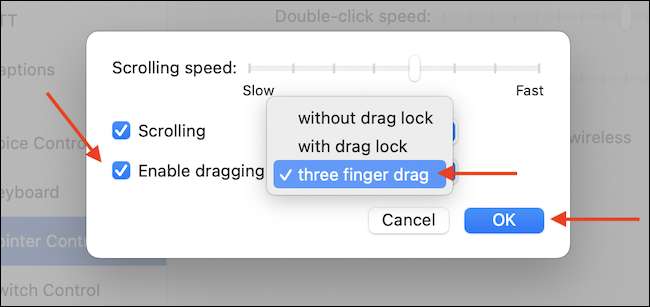
Ora hai abilitato la funzione di trascinamento a tre dita. Basta spostare il cursore sulla barra degli strumenti superiore (o sulla barra del titolo) in qualsiasi app e quindi trascina usando tre dita e l'intera finestra si muoverà!
Se trovi che non ti piace la resistenza a tre dita gesto , è facile disabilitare (anche se la possibilità di farlo è davvero sepolta): basta rivisitare Impostazioni e GT; Accessibilità e GT; Controllo del puntatore e GT; Mouse & amp; Trackpad & gt; Opzioni trackpad e deseleziona l'opzione "Abilita trascinamento".
IMPARENTATO: Come usare i gesti del trackpad dei tuoi MacBook






